软件管理
输入法
安装搜狗输入法,按照搜狗官方教程进行安装即可。 点击查看
node.js
下载prebuilt-binaries
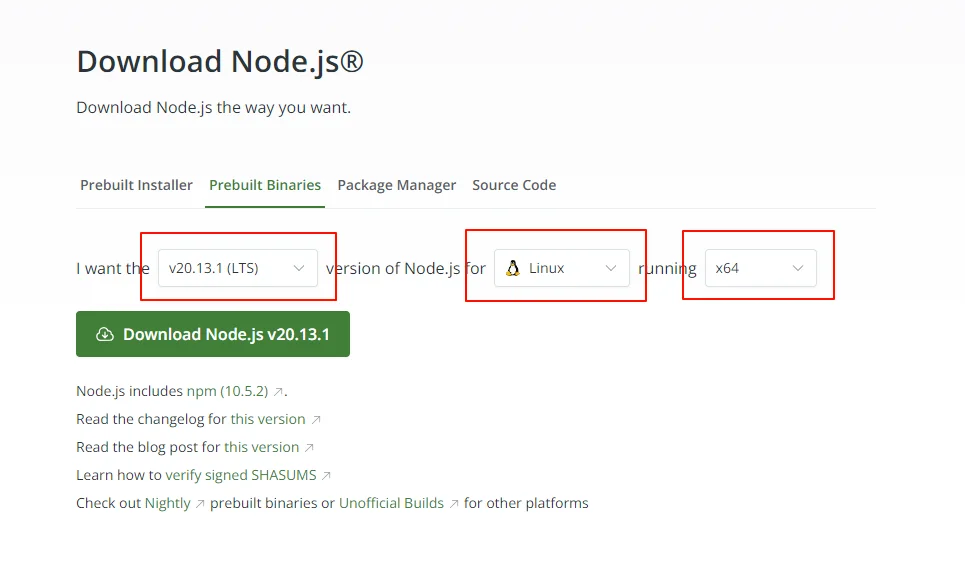
分别在三个下拉框中选择Node.js的版本、操作系统和系统架构。选择好之后可以右键 Download xxx 的绿色按钮,然后选择复制链接地址,在Linux命令行中使用 wget 进行下载
shell
wget "https://nodejs.org/dist/v20.13.1/node-v20.13.1-linux-x64.tar.xz"解包
之前下载的是一个压缩包,需要将压缩包进行解压
shell
tar -xvf node-v20.13.1-linux-x64.tar.xz解压之后得到 node-v20.13.1-linux-x64 目录
配置到系统中
将上一步解压得到的目录拷贝到 /usr/local/ 目录中
shell
sudo cp -r node-v20.13.1-linux-x64 /usr/local/配置到环境变量中
shell
vim ~/.bashrc在 ~/.bashrc 文件末尾添加以下内容
shell
## Node.js
export NODE_HOME=/usr/local/node-v20.13.1-linux-x64
export PATH=$PATH:${NODE_HOME}/bin编辑完成以后先按下 Esc 键,然后输入 :wq 进行保存
测试
shell
source ~/.bashrc
node -v出现版本号表示配置成功,但是也有可能出现失败的情况。
libstdc++.so.6 问题
报错信息
shell
parallels@Ubuntu:Downloads$ node -v
/usr/local/node-v20.13.1-linux-x64/bin/node: error while loading shared libraries: libstdc++.so.6: cannot open shared object file: No such file or directory
parallels@Ubuntu:Downloads$这个错误提示表明在运行 node 可执行文件时,找不到 libstdc++.so.6 这个共享库文件。以下是一些可能的解决办法:
方法一:检查库文件是否已安装
- 对于基于Debian或Ubuntu的系统(如Ubuntu、Linux Mint等):
- 首先,尝试通过以下命令查看是否已经安装了对应的库:
bashdpkg -l | grep libstdc++6- 如果没有安装,可以使用以下命令安装:
bashsudo apt-get update sudo apt-get install libstdc++6 - 对于基于Red Hat、CentOS或Fedora的系统:
- 可以使用以下命令查看是否安装:
bashrpm -qa | grep libstdc++- 如果未安装,对于CentOS或RHEL系统,可以通过yum安装(确保已经配置好yum源):
bashsudo yum install libstdc++- 对于Fedora系统,则使用dnf安装(同样要先配置好dnf源):
bash:::sudo dnf install libstdc++
方法二:更新共享库缓存
有时候虽然库已经安装了,但是系统的共享库缓存没有及时更新,导致找不到库文件。可以通过以下命令来更新缓存:
- 对于基于Debian或Ubuntu的系统:
bash
sudo ldconfig- 对于基于Red Hat、CentOS或Fedora的系统:
bash
sudo ldconfig /usr/local/lib
sudo ldconfig /usr/lib64方法三:检查库文件路径
- 查看
libstdc++.so.6所在的实际路径,使用以下命令(示例,路径可能因系统不同而有差异):
bash
find / -name libstdc++.so.6 2>/dev/null- 如果发现库文件在某个非标准的系统路径下,那么需要将该路径添加到
LD_LIBRARY_PATH环境变量中。例如,如果库文件在/opt/mylibs路径下,可以在终端中临时设置环境变量(仅对当前终端会话有效):
bash
export LD_LIBRARY_PATH=$LD_LIBRARY_PATH:/opt/mylibs或者如果想永久生效(不同系统设置方式略有不同,以下以常见的bash配置为例,在用户主目录下的 .bashrc 文件中添加这行内容):
bash
echo 'export LD_LIBRARY_PATH=$LD_LIBRARY_PATH:/opt/mylibs' >> ~/.bashrc
source ~/.bashrc通过上述这些步骤,一般可以解决 libstdc++.so.6 找不到的问题,使得 node 能够正常运行。
sublime text
sublime text version 4169
url: https://www.sublimetext.com/download
破解步骤
- 浏览器打开16进制编辑器网页 https://hexed.it/
- 16进制编辑器网页打开文件shell
/opt/sublime_text/sublime_text - CTRL+F查找txt
80 78 05 00 0F 94 C1 - 全部替换为txt
C6 40 05 01 48 85 C9 - 另存为,例如导出到了用户桌面
$HOME/Desktop/txtsublime_text - 重命名原版二进制文件shell
sudo mv /opt/sublime_text/sublime_text /opt/sublime_text/sublime_text.bak - 给予破解后二进制文件权限shell
chmod 755 $HOME/Desktop/sublime_text - 更改破解后二进制文件所有者及用户组(这一步不做也行,只是为了与原版保持一致)shell
sudo chown root $HOME/Desktop/sublime_text sudo chgrp root $HOME/Desktop/sublime_text - 移动破解后二进制文件到安装目录shell
sudo mv $HOME/Desktop/sublime_text /opt/sublime_text/